วิธีสร้างหลายโฟลเดอร์พร้อมกัน -
คุณ(Are)สงสัยหรือไม่ว่าจะสร้างหลายโฟลเดอร์ในWindows 10หรือ Windows 7 ได้อย่างไร? ซึ่งจะมีประโยชน์มากหากคุณเป็นครู เป็นต้น สมมติว่าคุณมีนักเรียนสิบคนในชั้นเรียน และคุณต้องสร้างโฟลเดอร์สำหรับแต่ละคนบนพีซี Windows ของคุณ แน่นอนว่าคุณสามารถสร้างโฟลเดอร์สำหรับนักเรียนแต่ละคนได้ แต่อาจใช้เวลานาน โชคดีที่มีสองวิธีในการทำให้สิ่งนี้เป็นอัตโนมัติ และเราจะแสดงให้คุณเห็นในบทช่วยสอนนี้ มาดูวิธีสร้างหลายโฟลเดอร์พร้อมกันโดยใช้คำสั่งและแอปง่ายๆ กัน:
1. วิธีสร้างหลายโฟลเดอร์พร้อมกันโดยใช้CMD
Command Promptยังคงเป็นหนึ่งในเครื่องมืออัตโนมัติที่ทรงพลังที่สุดในWindowsไม่ว่าคุณจะใช้Windows 10 หรือWindows 7 หากต้องการสร้างหลายโฟลเดอร์พร้อมกันให้เปิด Command Prompt(open Command Prompt)ขึ้นมาก่อน วิธีที่รวดเร็วในการทำคือใช้ช่องค้นหาบนทาสก์บาร์ของคุณและป้อนcmdลงไป

การเปิดพรอมต์คำสั่ง(Command Prompt)ในWindows 10
ใช้ คำสั่ง cdเพื่อไปยังโฟลเดอร์ที่คุณต้องการสร้างโฟลเดอร์ใหม่ ตัวอย่างเช่น เราจะสร้างโฟลเดอร์ภายในโฟลเดอร์C:\Studentsดังนั้นเราต้องพิมพ์cd C:\Students Students

การสลับไปยังโฟลเดอร์ใหม่โดยใช้คำสั่ง cd
วิธีที่รวดเร็วกว่าในการทำขั้นตอนก่อนหน้าคือเปิดFile Explorerนำทางไปยังโฟลเดอร์ที่คุณต้องการสร้างหลาย ๆ โฟลเดอร์พิมพ์ cmd ในแถบที่อยู่ของ File Explorer(type cmd in File Explorer’s address bar)แล้วกดEnterบนแป้นพิมพ์ของคุณ

การเปิด cmd ภายในโฟลเดอร์โดยใช้File Explorer
ถัดมาเป็นขั้นตอนที่สำคัญที่สุด นั่นคือการสร้างหลายโฟลเดอร์พร้อมกัน ในการทำเช่นนั้น ในCommand Promptให้รันคำสั่งต่อไปนี้: md folder1 folder2 folder3 (md folder1 folder2 folder3)เปลี่ยนชื่อของโฟลเดอร์1, โฟลเดอร์2, โฟลเดอร์3(folder1, folder2, folder3)ด้วยชื่อของโฟลเดอร์ที่คุณต้องการสร้างบนคอมพิวเตอร์ของคุณ นอกจากนี้ คุณสามารถเพิ่มโฟลเดอร์ลงในคำสั่งได้มากเท่าที่คุณต้องการ
ในตัวอย่างของเรา เราต้องการสร้างสองโฟลเดอร์ที่ตั้งชื่อตามผู้เขียนในเว็บไซต์ของเรา: Ciprian , Codrut(Ciprian, Codrut)และDiana ในการสร้างโฟลเดอร์ทั้งหมดในคราว เดียวเราต้องเรียกใช้: md Ciprian Diana Codrut

ใช้ md เพื่อสร้างหลายโฟลเดอร์พร้อมกัน
พร้อมรับคำสั่ง(Command Prompt)สร้างโฟลเดอร์ทั้งหมดทันที ดังแสดงในภาพหน้าจอต่อไปนี้

สร้างหลายโฟลเดอร์พร้อมกัน
หมายเหตุ:(NOTE:)หากคุณต้องการสร้างโฟลเดอร์ที่มีชื่อที่มีช่องว่าง เช่นMy New Folder 1, My New Folder 2 , My New Folder 3เป็นต้น ตรวจสอบให้แน่ใจว่าได้ใส่ชื่อระหว่างเครื่องหมายคำพูดหรืออะพอสทรอฟี ดังนี้: md “ โฟลเดอร์ใหม่ของฉัน 1” “โฟลเดอร์ใหม่ของฉัน 2” “โฟลเดอร์ใหม่ของฉัน 3(md “My New Folder 1” “My New Folder 2” “My New Folder 3”) ” และหากคุณต้องการเรียนรู้เพิ่มเติมเกี่ยวกับmdให้อ่านคู่มือนี้เกี่ยวกับคำสั่งที่มีประโยชน์สำหรับ CMD(useful commands for CMD.)
2. วิธีสร้างหลายโฟลเดอร์พร้อมกันโดยใช้PowerShell
PowerShell เสนอวิธีการที่คล้ายกันในการสร้างหลายโฟลเดอร์พร้อม กันในWindows เริ่ม PowerShell(Start PowerShell) (มองหาpowershellโดยใช้ช่องค้นหาบนทาสก์บาร์ของคุณ) และใช้คำสั่ง(cd command)cdเพื่อไปยังโฟลเดอร์ที่คุณต้องการสร้างโฟลเดอร์ใหม่
เราจะใช้ตัวอย่างเดียวกันกับในวิธีก่อนหน้า ดังนั้นคำสั่งที่เราต้องเรียกใช้คือcd C:\Studentsเพื่อไปยังโฟลเดอร์ที่เราต้องการสร้างโฟลเดอร์ย่อยหลายโฟลเดอร์

การสลับไปยังโฟลเดอร์อื่นโดยใช้PowerShell
จากนั้นรันคำสั่งต่อไปนี้: "folder1","folder2","folder3" | %{New-Item -Name "$_" -ItemType "Directory"} . แทนที่จะ พิมพ์ folder1, folder2, folder3ให้พิมพ์ชื่อโฟลเดอร์ที่คุณต้องการสร้าง ปล่อยให้ส่วนที่เหลือของคำสั่งเป็นอยู่ และโปรดทราบว่าคุณสามารถระบุโฟลเดอร์ใหม่ได้มากเท่าที่คุณต้องการ ไม่ใช่แค่สามโฟลเดอร์
เพื่อเป็นตัวอย่าง เราจะสร้างสามโฟลเดอร์พร้อมกัน โดยตั้งชื่อตามทีมของเราที่Digital Citizen(Digital Citizen) : Ciprian, DianaและCodrut ในการทำเช่นนั้น เราต้องรันคำสั่งนี้: "Ciprian","Diana","Codrut" | %{New-Item -Name "$_" -ItemType "Directory"} .
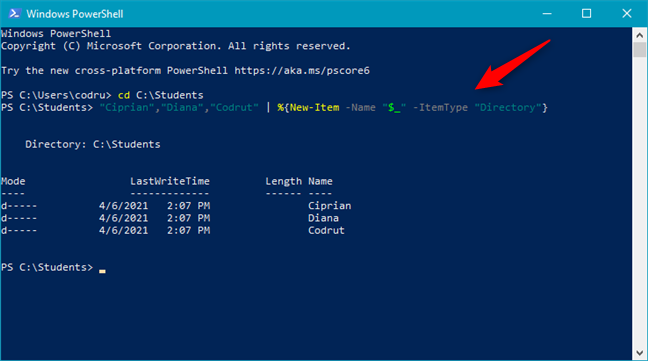
การสร้างหลายโฟลเดอร์พร้อมกัน
ในทันทีWindowsจะสร้างหลายโฟลเดอร์เหล่านี้พร้อมกัน
เคล็ดลับ:(TIP:)เมื่อคุณสร้างโฟลเดอร์ทั้งหมดที่คุณต้องการและเติมลงในไฟล์แล้ว คุณอาจค้นหาวิธีสร้างไฟล์จำลองหรือเปลี่ยนชื่อไฟล์ทั้งหมดในโฟลเดอร์เหล่านั้น ในกรณีนี้ ต่อไปนี้คือคำแนะนำสำหรับวิธีสร้างไฟล์จำลองแบบสุ่ม(create random dummy files)และเปลี่ยนชื่อไฟล์ทั้งหมด(rename all files)ในโฟลเดอร์
3. วิธีสร้างหลายโฟลเดอร์พร้อมกันโดยใช้แอพอย่าง “Text 2 Folders ”
วิธีที่สามในการสร้างหลายโฟลเดอร์ในWindowsนั้นใช้แอปพลิเคชันของบริษัทอื่นที่เรียกว่าText 2 Folders (Text 2 Folders)ไม่ใช่แอปเดียวที่ทำได้ แต่เป็นหนึ่งในแอปที่ใช้งานง่ายที่สุด คุณสามารถดาวน์โหลดได้จากเว็บไซต์ทางการ: Text 2 Folders (Text 2 Folders)เมื่อคุณมีมันในคอมพิวเตอร์ของคุณแล้ว ให้ แตกเนื้อหาของไฟล์ ZIP(extract the ZIP)และเรียกใช้ไฟล์Text2Folders.exe ข้างใน(Text2Folders.exe)

ไฟล์ Text2Folders.exe
ใน แอป Text 2 Foldersคลิกหรือกดเลือกที่ช่อง"Root folder"แล้วพิมพ์ตำแหน่งของโฟลเดอร์ที่คุณต้องการสร้างหลายโฟลเดอร์พร้อมกัน อีกวิธีหนึ่ง คุณยังสามารถกดBrowseและไปที่โฟลเดอร์นั้นได้เลย

การเลือกโฟลเดอร์รูท
เลือกด้วยตนเอง(Manual)ในส่วน"การสร้างโฟลเดอร์"(“Folder creation”)ของแอป จากนั้น ที่ด้านขวาของหน้าต่าง ให้พิมพ์ชื่อโฟลเดอร์ใหม่ที่คุณต้องการสร้างพร้อมกัน คุณควรใส่แต่ละโฟลเดอร์ใหม่บนบรรทัดใหม่โดยกดEnterบนแป้นพิมพ์ของคุณตามหลังแต่ละรายการ นี่คือสิ่งที่เราได้ป้อนเพื่อสร้างสามโฟลเดอร์ ( Ciprian, DianaและCodrut ) ที่เราต้องการ:

การเลือกสร้างหลายโฟลเดอร์
หลังจากที่คุณพิมพ์โฟลเดอร์ใหม่ทั้งหมดแล้ว ให้กดปุ่ม"สร้างโฟลเดอร์"(“Create folders”)จากมุมขวาล่างของแอป

การกดปุ่มสร้าง(Create)โฟลเดอร์จะทำให้หลายโฟลเดอร์พร้อมกัน
จากนั้นText 2 Foldersจะสร้างโฟลเดอร์ทั้งหมดพร้อมกัน
วิธีที่คุณชื่นชอบในการสร้างหลายโฟลเดอร์พร้อมกันในWindowsคืออะไร?
ตอนนี้คุณรู้วิธีสร้างหลายโฟลเดอร์พร้อมกันบนคอมพิวเตอร์หรืออุปกรณ์Windows แล้ว (Windows)วิธีที่คุณชื่นชอบคืออะไร และทำไมคุณต้องทำอย่างนั้น ใช้สำหรับสร้าง "โฟลเดอร์นักเรียน" เช่นในตัวอย่างของเรา หรือคุณต้องการสร้างหลายโฟลเดอร์เพื่อจัดระเบียบรูปภาพของคุณ คุณ(Did)มีเหตุผลอื่นหรือไม่? แจ้งให้เราทราบในส่วนความคิดเห็นด้านล่าง และหากคุณทราบวิธีอื่นๆ ในการสร้างโฟลเดอร์โดยอัตโนมัติ อย่าลังเลที่จะแบ่งปันกับผู้อ่านของเราและกับเราด้วย!
Related posts
วิธีการส่งออกแผนผังไดเร็กทอรีของโฟลเดอร์ใน Windows
วิธีนับไฟล์ในโฟลเดอร์โดยใช้ PowerShell, CMD หรือ File Explorer
วิธีการสลับไปมาระหว่าง CMD and PowerShell ใน Windows Terminal
Windows Terminal คืออะไร
สิ่งที่รูปแบบของ Windows 10 เครื่องคอมพิวเตอร์แล็ปท็อปหรือแท็บเล็ตคืออะไร? 8 วิธีที่จะหา
วิธีการใช้มุมมองใน File Explorer Windows 10 อย่างมืออาชีพ
วิธีการเปิด Command Prompt (14 วิธี)
5 สิ่งที่สนุกและน่าสนใจที่คุณสามารถทำได้ด้วยไคลเอ็นต์ Telnet
วิธีการเลือกหลายไฟล์บน Windows
วิธีซ่อน (หรือเลิกซ่อน) พาร์ติชันใด ๆ ใน Windows (ทุกเวอร์ชัน)
วิธีพิมพ์รายการกระบวนการที่ทำงานอยู่ใน Windows
PowerShell ใน Windows คืออะไร และคุณสามารถทำอะไรกับมันได้บ้าง
5 วิธีในการอัปโหลดไฟล์ไปยัง Google Drive
4 วิธีในการสร้างไฟล์จำลองสุ่มที่มีขนาดเฉพาะใน Windows
8 คุณสมบัติที่ใหม่ใน Command Prompt & PowerShell ของ Windows 10?
วิธีการเปลี่ยน folder icon ใน Windows 10 ใน 3 ขั้นตอนง่าย ๆ
วิธีเชื่อมต่อกับ FTP server ใน Windows 10 จาก File Explorer
พรอมต์คำสั่ง: 11 คำสั่งพื้นฐานที่คุณควรรู้ (cd, dir, mkdir เป็นต้น)
ฉันจะรับระบบย่อย Windows สำหรับ Linux ได้อย่างไร
วิธีติดตั้งและใช้งานไคลเอ็นต์ Telnet ใน Windows
